 駐車ライン
駐車ライン
駐車ラインを描きます。
台数を指定して駐車ラインを描くM170210_chu_sec01
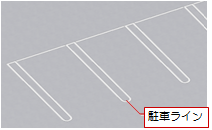
 「駐車ライン」をクリックします。
「駐車ライン」をクリックします。- 「台数指定」がONであることを確認して、「駐車台数」を設定します。
- テンプレートから駐車ラインの種類を選びます。
- 駐車ラインの基準点と方向をクリックします。
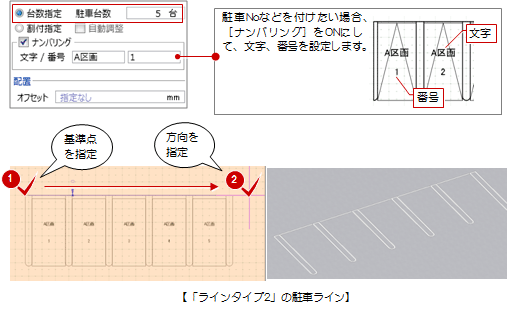
メモ
- 「オフセット」を入力することで、クリックした位置から設定値の分、ずらして配置できます。
- 駐車ラインは、道路、舗装・緑地、建物緑化、金属防水系 陸・傾斜屋根、スラブ、床仕上の高さや傾斜を参照して配置されます。
- 参照する部材の勾配が途中で変わる場合、道路、舗装・緑地、建物緑化は稜線の形状を参照し、屋根、スラブは隣り合う天面の形状を参照して、それに沿うように配置されます(床仕上は対象外)。
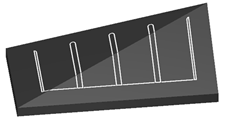
- 駐車ラインの高さは、配置後にプロパティで変更します。
駐車ラインの配置後、参照したスラブなどの高さや勾配が変わった場合は、「高さ勾配再計算」で駐車ラインに反映できます(床仕上は対象外)。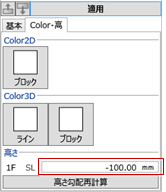
マウスで2点間を決めて駐車ラインを描くにはM170210_chu_sec02
- 「割付指定」にチェックを入れます。
- 駐車ラインの基準点と方向をクリックします。
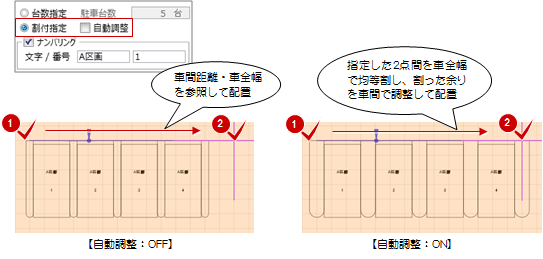
駐車ラインの寸法や形状を変更するにはM170210_chu_sec03
駐車ラインの形態、ラインタイプ、大きさは、プロパティ「基本」タブで設定します。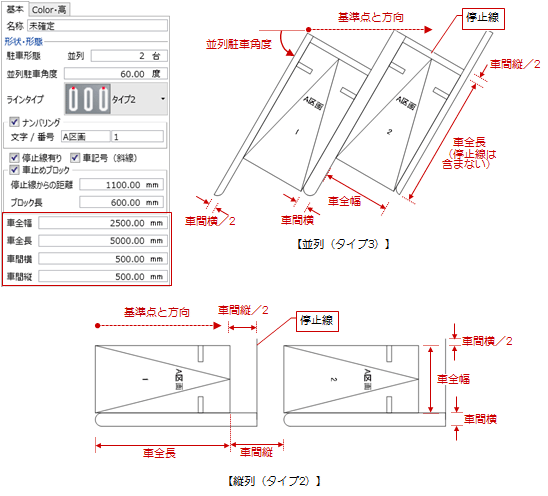
メモ
- 駐車ラインから停止線までの距離は、「車間縦」の1/2の位置となります。
ラインタイプ
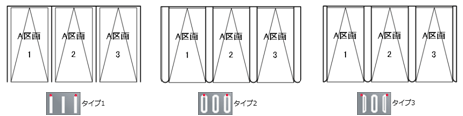
停止線・車記号(斜線)・車止めブロック
停止線、車記号(斜線)、車止めブロックを付けない場合は、「停止線有り」「車記号(斜線)」「車止めブロック」をOFFにします。
車ブロックの取り付け位置とブロック長さは、「停止線からの距離」「ブロック長」で変更できますが、ブロック形状はプログラム固定です。
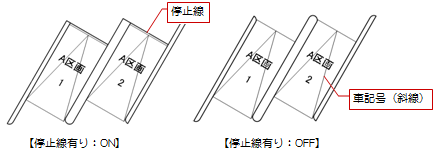
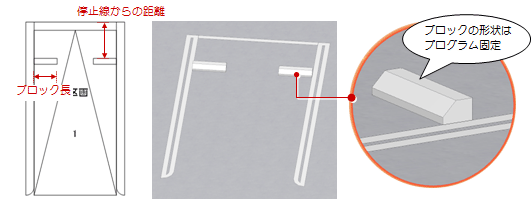
メモ
- 3Dビューに表示される駐車ライン、停止線の幅は100㎜固定です。ライン幅は平面ビューでは表示されません。
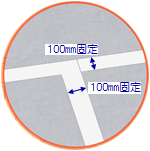
駐車ラインの表示状態を変更するにはM170210_chu_sec04
駐車ラインの色は、プロパティ「Color・高」タブで設定します。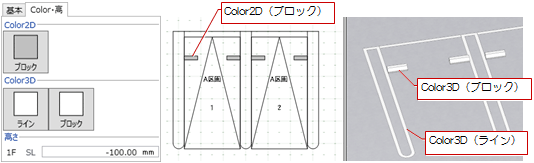
メモ
- 「Color3D」で単色しか設定できない場合は、「GLOOBEのオプション(基本設定)」の「詳細質感・テクスチャの指定を有効にする」がONになっているかを確認してください。
(詳しくは、「オブジェクトの質感を細かく設定するには」を参照) - 3Dビューで駐車ラインの色が表示されない場合は、舗装・緑地などの「Color3D」に「AM素材(詳細質感単色)」が使用されていて、駐車ラインの「Color3D」に「単色」が使用されている可能性があります。駐車ラインの「Color3D」を「AM素材(詳細質感単色)」に変更してください。
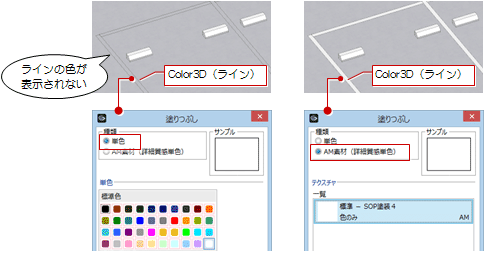
もしくは、プロパティ「Color・高」タブで駐車ラインの高さを確認してください。駐車ラインの立体には厚みがないため、舗装・緑地の高さよりも低いと表示されません。 - プロパティの内容をテンプレートに登録しておくと、他のプロジェクトでも同じ内容を使用できます。
(操作については、「テンプレート」を参照)